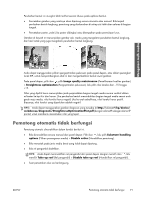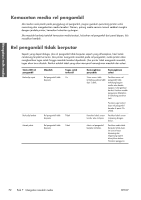HP Designjet L26100 HP Designjet L26500 / L26100 printer series - Maintenance - Page 537
Pemotong otomatis tidak berfungsi
 |
View all HP Designjet L26100 manuals
Add to My Manuals
Save this manual to your list of manuals |
Page 537 highlights
Perubahan bentuk ini mungkin lebih terlihat secara khusus pada aplikasi berikut. ● Pencetakan gambar yang nantinya akan dipotong secara otomatis atau manual. Bila terjadi perubahan bentuk lengkung, pemotong yang diselaraskan di setiap sisi tidak akan selaras di bagian tengah. ● Pencetakan poster, yakni jika poster dibingkai atau ditempatkan pada permukaan lurus. Gambar di bawah ini menunjukkan gambar asli, media yang mengalami perubahan bentuk lengkung, dan hasil cetak yang juga mengalami perubahan bentuk lengkung. Mengatasi mslh media Anda dapat menggunakan pilihan pengoptimalan pelurusan pada panel depan, atau dalam perangkat lunak RIP, untuk menyeimbangkan efek ini dan mengembalikan bentuk awal gambar. Pada panel depan, pilih ikon , pilih Image quality maintenance (Pemeliharaan kualitas gambar) > Straightness optimization (Pengoptimalan pelurusan), lalu pilih nilai koreksi dari -15 hingga +15. Nilai yang dipilih harus menunjukkan jarak perpindahan bagian tengah media secara vertikal dalam milimeter ke tepi kiri dan kanan. Jika perubahan bentuk memindahkan bagian tengah media sesuai arah gerak maju media, nilai koreksi harus negatif; jika ke arah sebaliknya, nilai koreksi harus positif. Biasanya, nilai koreksi yang diperlukan adalah negatif. TIPS: Anda dapat menggunakan gambar diagnosis yang tersedia di http://alamatIP/hp/device/ webAccess/diagnostic/StraightnessOptimizationPlot.pdf (dengan alamatIP sebagai alamat IP printer) untuk membantu menentukan nilai yang tepat. Pemotong otomatis tidak berfungsi Pemotong otomatis dinonaktifkan dalam kondisi berikut ini. ● Bila dinonaktifkan secara manual dari panel depan: Pilih ikon , lalu pilih Substrate handling options (Pilihan penanganan media) > Disable cutter (Nonaktifkan pemotong). ● Bila mencetak pada jenis media berat yang tidak dapat dipotong. ● Bila rel pengambil diaktifkan. TIPS: Anda dapat menonaktifkan rel pengambil dari panel depan dengan memilih ikon , lalu memilih Take-up reel (Rel pengambil) > Disable take-up reel (Nonaktifkan rel pengambil). ● Saat pencetakan dua sisi berlangsung. IDWW Pemotong otomatis tidak berfungsi 71